Din varukorg är för närvarande tom!
Kategori: Program
-
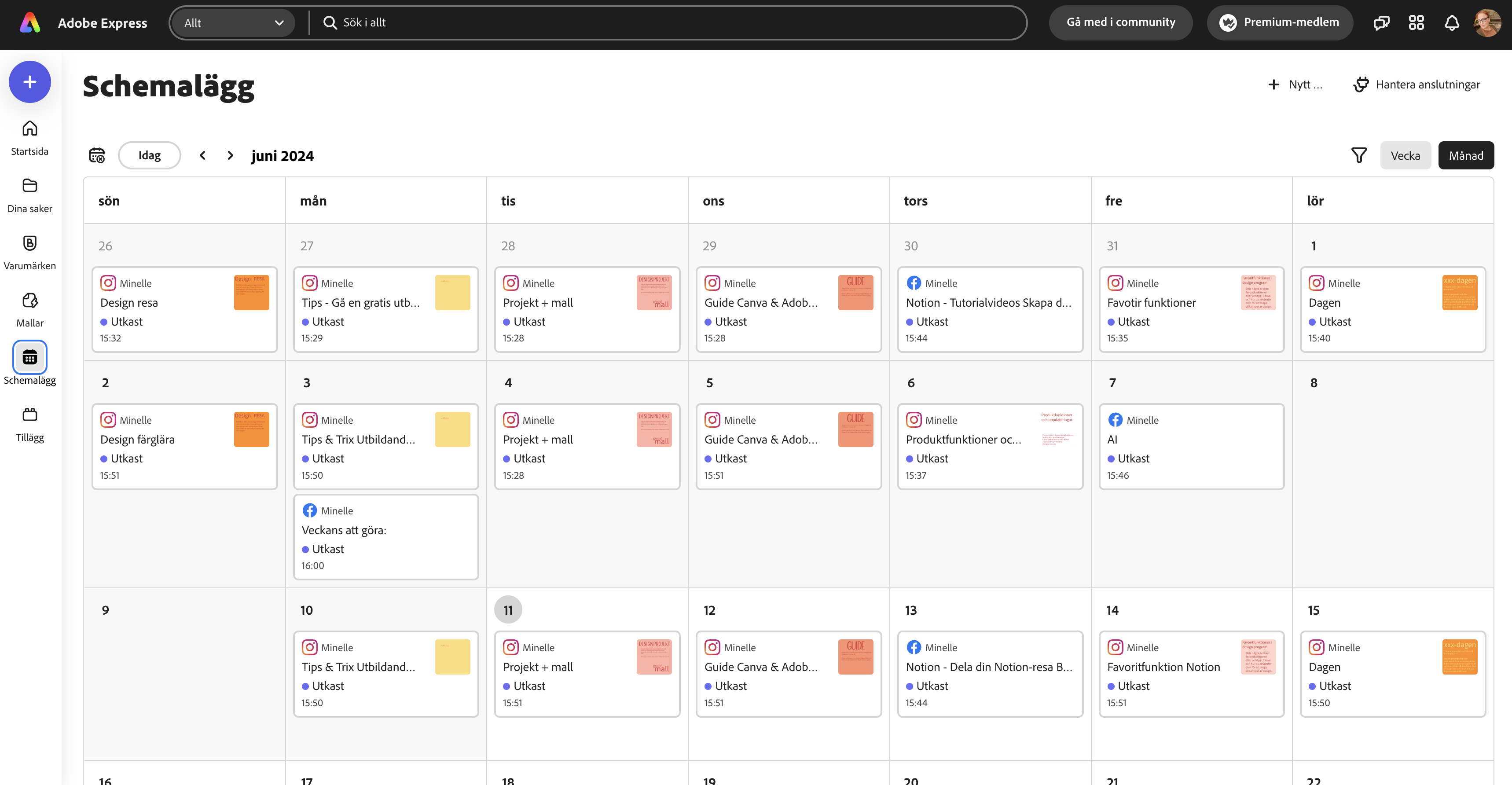
Schemalägg dina inlägg med Adobe Express -del 1
Välkommen till guiden hur du schemalägger i Adobe Express. Om du inte hittar rätt i bilderna, kolla efter den röda cirkeln.
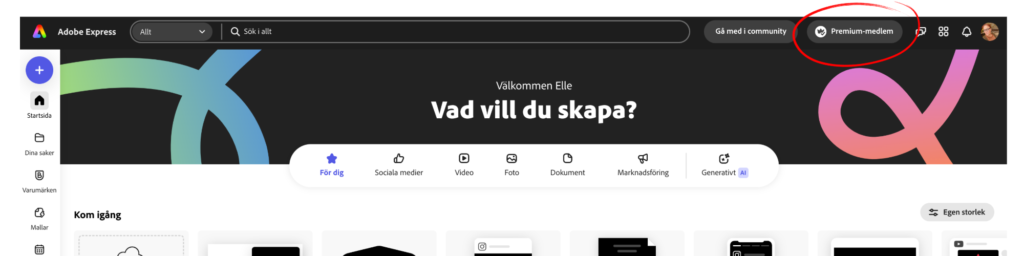
Till att börja med behöver du vara premium-medlem. Gratis första 30 dagarna. I skrivande stund kostar det 131kr/månad.
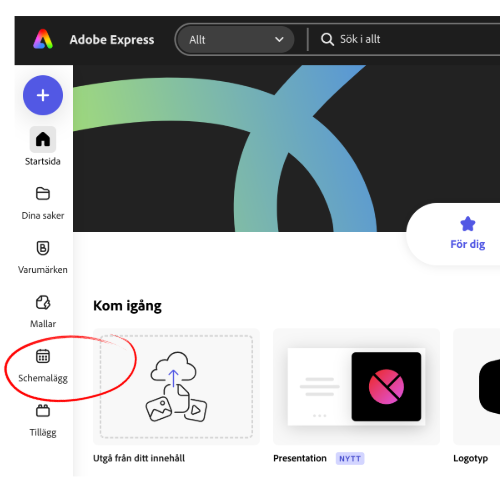
Till vänster finns det en ikon som visar vägen rätt till att schemalägga dina inlägg.
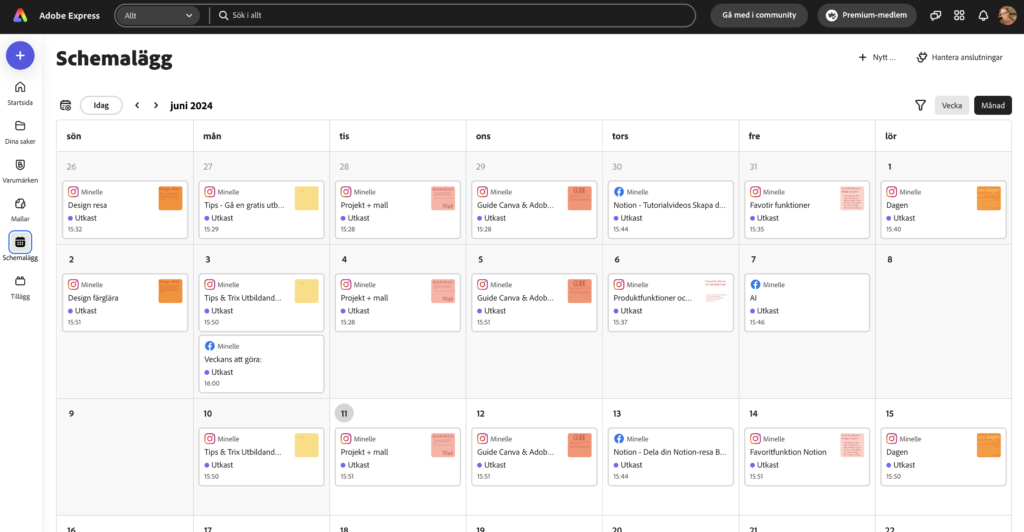
Nu kommer du till din översikt i din kalender.
Film – Så här drar du inlägg från dag till dag.
Här är jättesmidigt att dra ett inlägg från en dag till en annan.
Denna sida uppdateras just nu och kommer fyllas på med fler guider. Nu har du en start. 😉
-

Upptäck Nyheten: Bokningskalender i Google Kalender
Google Kalender har länge varit ett oumbärligt verktyg för att hantera tid och organisera vardagen. Nu har Google tagit det ett steg längre med en spännande nyhet: bokningskalenderfunktionen. Detta är ett verktyg som kan revolutionera hur du bokar möten och hanterar din tillgänglighet.
Vad är Bokningskalender?
Bokningskalender är en ny funktion i Google Kalender som låter dig skapa ett schema med tillgängliga tider som andra kan boka. Det är enkelt att sätta upp och perfekt för att hantera kundmöten, konsultationer eller andra tjänster. Du skickar bara en länk till de personer som behöver boka tid med dig, och de kan själva välja en tid som passar.
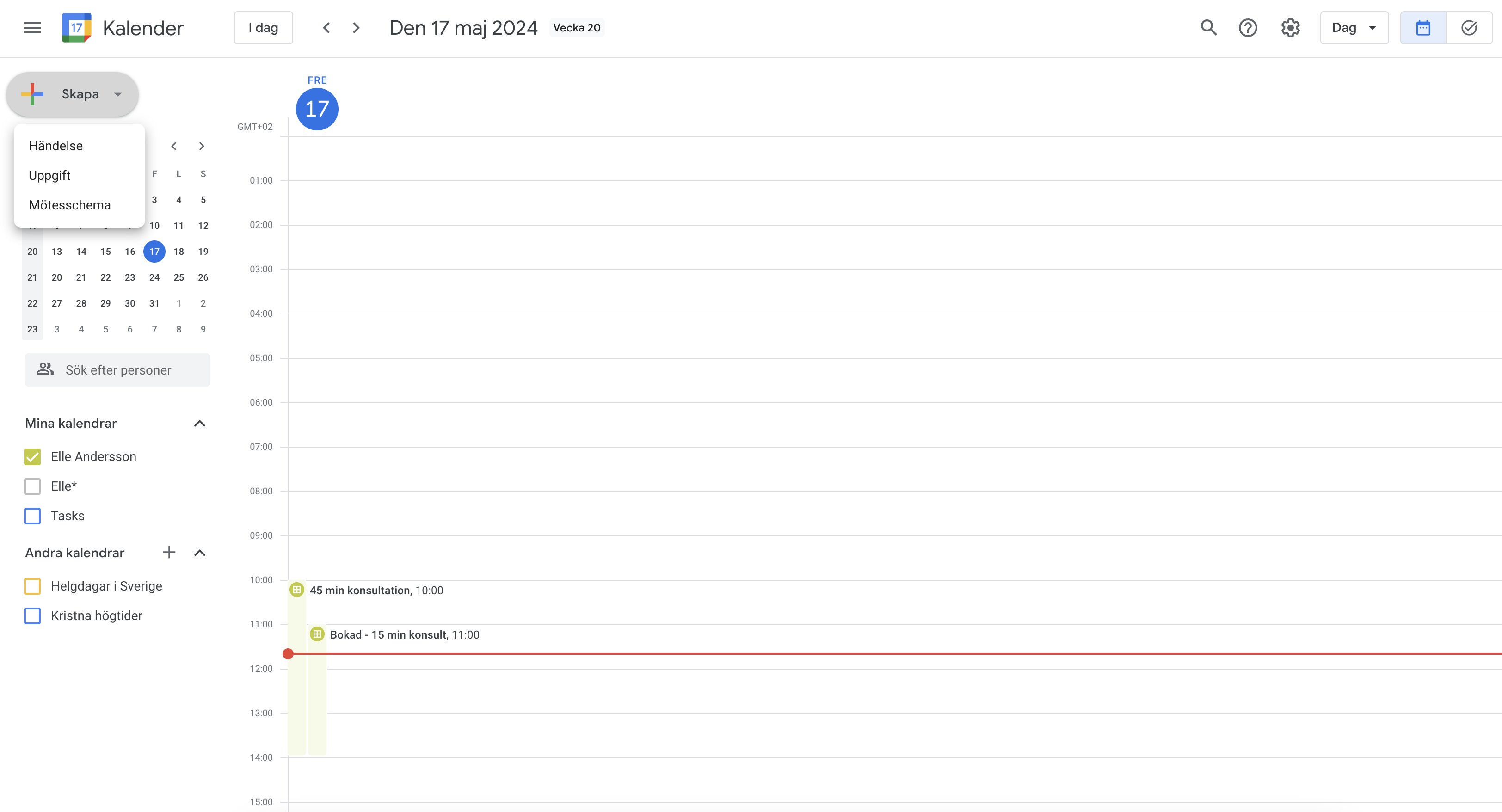
Hur Funkar Det?
- Skapa Din Bokningskalender: Logga in på Google Kalender och välj ”Skapa” och sen ”Mötesschema” från menyn. Här kan du ställa in dina tillgängliga tider och andra preferenser.
- Dela Din Länk: När du har skapat ditt schema får du en länk som du kan dela med dina kunder, kollegor eller vänner.
- Automatisk Synkronisering: Alla bokningar synkroniseras automatiskt med din Google Kalender, vilket eliminerar risken för dubbelbokningar. Observera att för att synkronisera med andra kalendrar behöver du ett premiumabonnemang.
Så här ser min Bokningskalender ut
Jag har valt flera olika möjligheter för bokning. Jag har tänkt ställa in så mitt 15 minuters möte är gratis. Medans mitt 45 min möte kostar. Jag upptäkte det precis så jag har inte hunnit göra alla inställningar än.
Lär dig Google med mig.
Länk till kategorin Google där jag samlar allt som jag lär mig under min uppbyggnad av min bokningskalender. Länken öppnas i nytt fönster. Vill du kika på hela min bokningskalender, hittar du den här.
Varför Använda Bokningskalender?
Denna nya funktion sparar tid och minskar krånglet med att boka möten fram och tillbaka via e-post eller telefon. Det ger dina kunder och kollegor flexibiliteten att boka tider som passar dem, samtidigt som du behåller kontrollen över din tid. Framför allt så visar du dina kunder att det går att boka en tid med dig.
Tips för att Komma Igång
- Ställ in tydliga tidsblock: Se till att dina tillgängliga tider är tydliga och väl definierade.
- Anpassa bokningsfönster: Ange hur långt i förväg en bokning kan göras och hur kort varsel det kan vara.
- Kommunicera tydligt: Informera dina kunder och kollegor om att de nu kan boka tider via din nya bokningskalender.
Håll Dig Uppdaterad med Nyttiga Nyheter
Att hålla koll på de senaste verktygen och funktionerna kan verkligen göra skillnad i din produktivitet. Besök min hemsida regelbundet för fler tips och nyheter som kan förenkla din vardag. Med Google Kalender och den nya bokningskalenderfunktionen har du alla verktyg du behöver för att effektivisera din tidshantering.
-
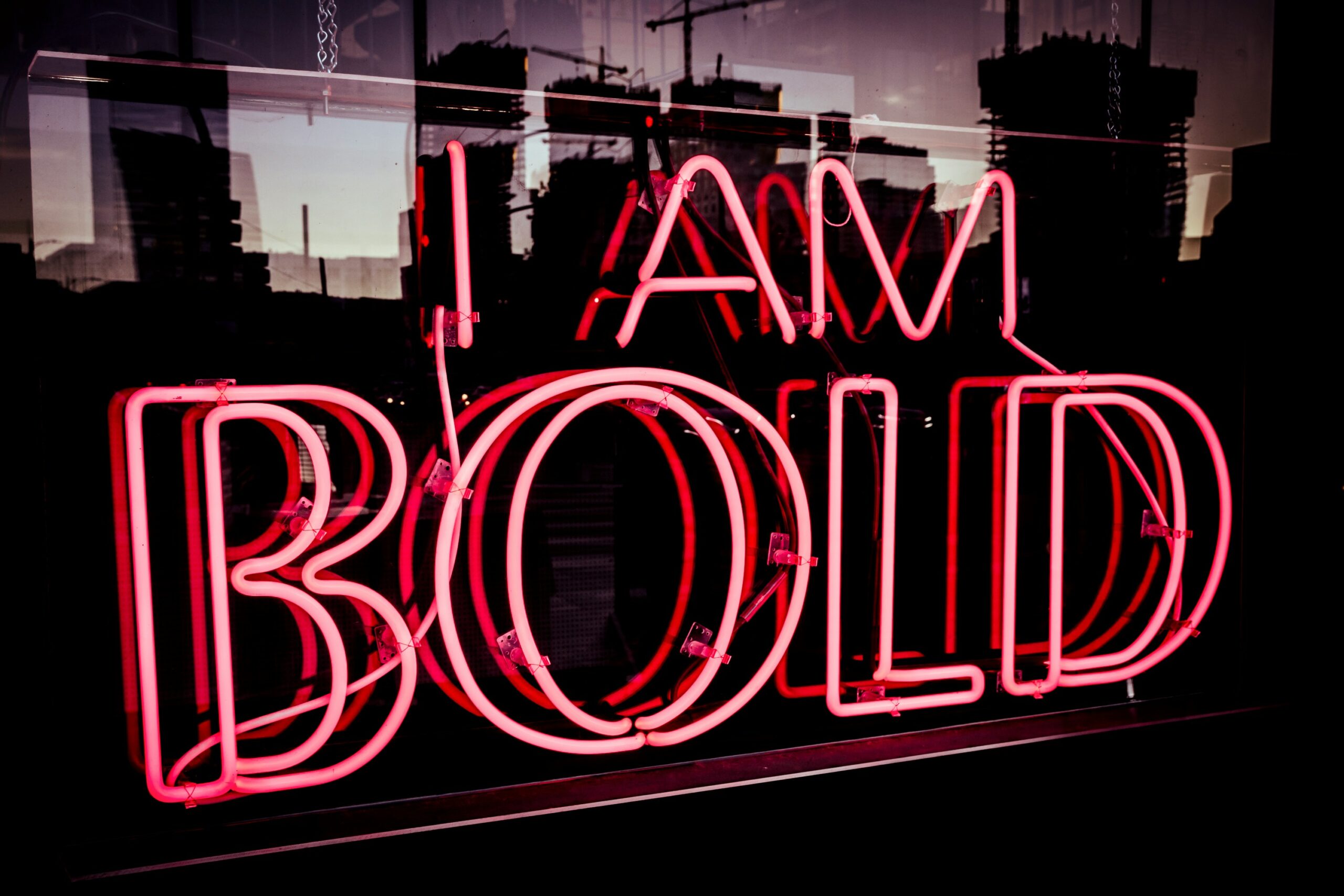
Snabbguide: Så här redigerar du flera textrader. Med bara ett enda kommando i Notion.
I denna snabbguide kommer du att lära dig hur du redigera flera textrader/tabellceller i Notion.
För närvarande stödjer inte Notion en inbyggd funktion för att redigera flera rader samtidigt. Som i traditionella kalkylblad eller databasprogram. Men det finns ett set du kan använda för att åstadkomma detta resultat: Det heter snabbkommando.

För att göra en text fetmarkerad i Notion:
- Markera de rader/tabellceller du vill redigera.
- Använd nu följande snabbkommando.
Beroende på vilket operativsystem du använder:
- Windows/Linux: Tryck på
Ctrl + Bför att göra texten fetmarkerad. - Mac: Tryck på
Cmd + Bför att göra texten fetmarkerad.
Dessa snabbkommandon fungerar när du redigerar text i Notion. Oavsett om det är i en anteckning, en databaspost eller någon annan typ av innehåll.
Som en extra resurs kan du utforska Notions officiella dokumentation (på engelska) för att lära dig mer om avancerade funktioner och tips för plattformen.
Om du vill fortsätta få inspiration om Notion på svenska kan du kolla in någon av dessa inlägg:
-
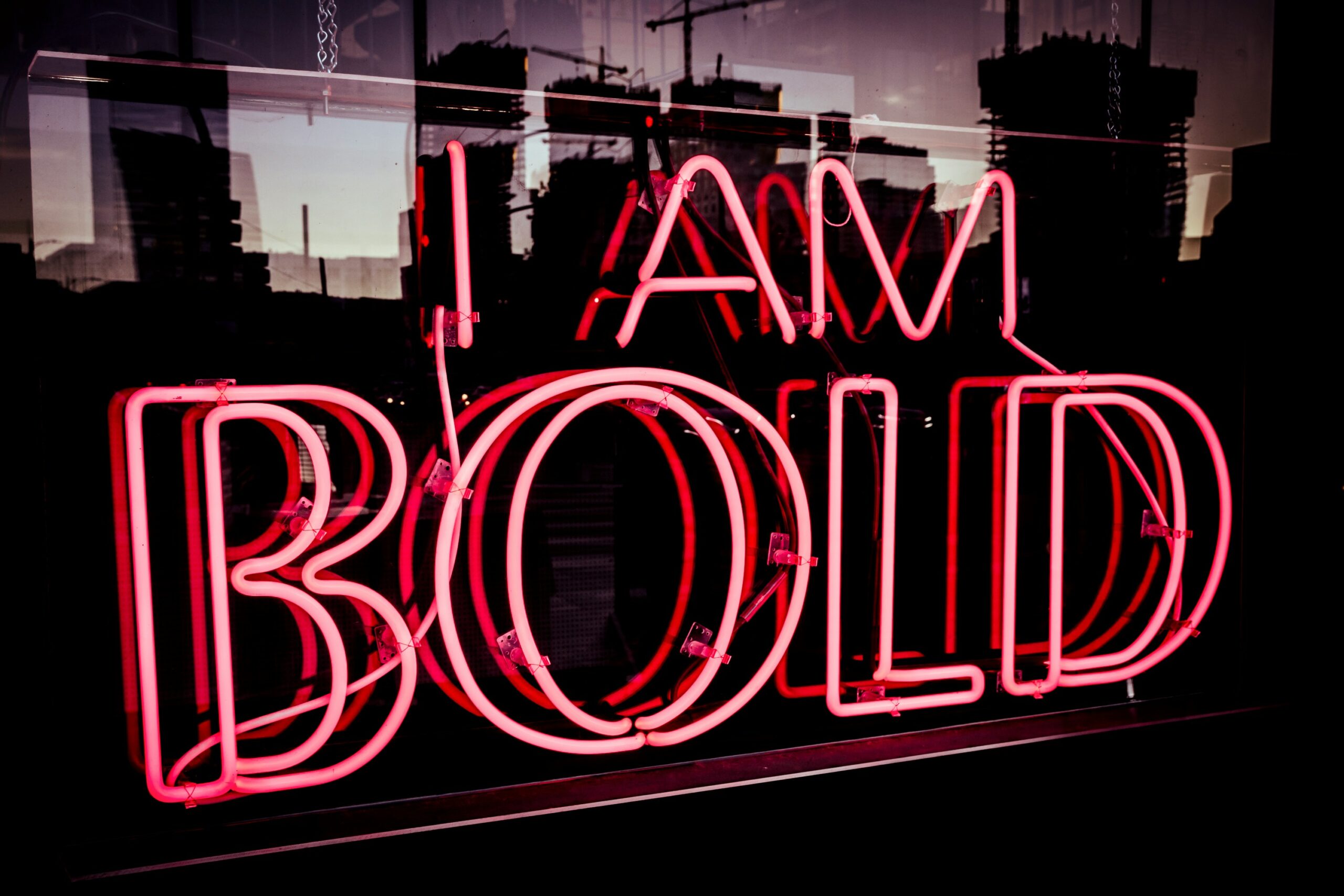
Snabbguide: Så här redigerar du flera textrader. Med bara ett enda kommando i Notion.
I denna snabbguide kommer du att lära dig hur du redigera flera textrader/tabellceller i Notion. För närvarande stödjer inte Notion en inbyggd funktion för att redigera flera rader samtidigt. Som i traditionella kalkylblad eller databasprogram. Men det finns ett set du kan använda för att åstadkomma detta resultat: Det heter snabbkommando. För att göra en…
-

Att lyckas hålla igång 15 saker samtidigt: Välkommen till mitt organiserade kaos
Att hantera ett hav av områden med olika inriktningar är ingen lätt sak, men med rätt verktyg kan det till och med bli roligt. Nyligen började jag utforska Notion. Det har förändrat sättet jag jobbar på och ökat min produktivitet och organisering. Från Keep till Notion: En Uppgradering i Organisering Innan jag tog steget in…
-
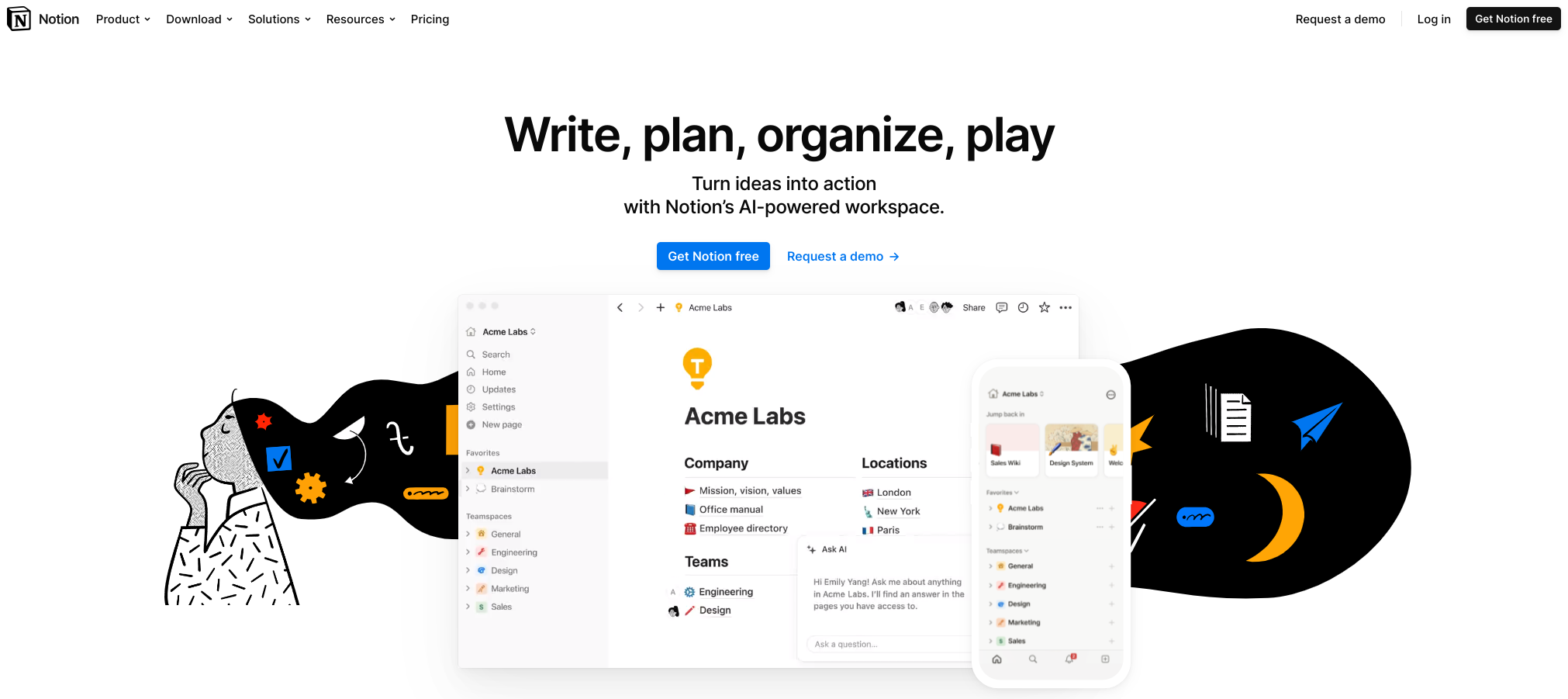
Notion – Bästa antecknings programmet
Notion Jag hade hört så mycket gott om denna app som passar både till datorn och mobilen. Så nu fick jag till att prova. Här kan du följa med hur jag lär mig programmet Notion. Och på så vis lär du dig. Om du söker något specifikt till Notion kan du klicka dig vidare till…
#tangentbordsgenvägar #snabbkommando #snabbkommandon #genvägar #hacks #Tips #Notionhacks
-

Lägg till en ny domän i Mailchimp
När du integrerar en ny e-postadress eller en ny webbadress för att använda med ditt Mailchimp-konto behöver du lägga till en ny domän. Det kan vara bra om du har flera företagsdomäner eller om du hanterar kampanjer för olika klienter.
Så här gör du:
- Logga in på ditt Mailchimp-konto: Besök Mailchimp-webbplatsen och logga in med dina inloggningsuppgifter.
- Navigera till Kontoinställningar: Klicka på ditt konto i övre högra hörnet och välj ”Account” från rullgardinsmenyn.
- Gå till Domäner: I kontoinställningarna väljer du ”Settings” och sedan ”Domains” under ”Extras”.
- Lägg till ny domän: Klicka på ”Add A Domain” och följ sedan anvisningarna. Du kan behöva verifiera din domän genom att lägga till en TXT-post eller genom att ladda upp en fil på din webbplats.
- Verifiera domänen: Mailchimp kommer att ge dig instruktioner om hur du verifierar din domän. Detta kan innebära att lägga till en TXT-post i ditt DNS-register eller ladda upp en fil på din webbplats.
- Klar! När din domän är verifierad kommer den att läggas till i din Mailchimp-instans och du kan använda den för att skicka e-post från ditt konto.
-

Att lyckas hålla igång 15 saker samtidigt: Välkommen till mitt organiserade kaos
Att hantera ett hav av områden med olika inriktningar är ingen lätt sak, men med rätt verktyg kan det till och med bli roligt. Nyligen började jag utforska Notion. Det har förändrat sättet jag jobbar på och ökat min produktivitet och organisering.
Från Keep till Notion: En Uppgradering i Organisering
Innan jag tog steget in i Notions värld, förlitade jag mig på appen Google Keep. För att hålla ordning på mina uppgifter och hundratals anteckningar. Men jämfört med Notion var Keep ganska platt och begränsad i sina funktioner. Det var som att jämföra en enkel anteckningsbok med en mångsidig planeringsverkstad. Med Notion fick jag tillgång till en djupare nivå av organisering och en mer översiktlig vy över mitt innehåll.

Notion: Mer än Bara Anteckningar
Notion erbjuder inte bara möjligheten att skriva ner idéer och göra-listor; det är en plattform där jag kan skapa strukturerade databaser, dynamiska projektplaner och till och med personliga wikis. Att kunna anpassa mitt arbetsutrymme precis efter mina behov har varit en spelväxlare när det gäller att hantera mitt personliga liv och mitt företagande.
En Översiktlig Upplevelse
Det som verkligen utmärker Notion är dess förmåga att ge mig en mer översiktlig upplevelse. Jag kan enkelt organisera mina olika projekt i olika sidor och underavdelningar, vilket gör det lättare att navigera mellan dem. Dess flexibilitet gör att jag kan anpassa varje sida efter dess specifika syfte, vilket resulterar i en mer strukturerad och fokuserad arbetsmiljö.
Framtiden med Notion
Även om jag precis har börjat utforska Notion, ser jag redan dess enorma potential. Det har gett mig verktygen att hantera mitt hektiska liv på ett mer organiserat och effektivt sätt än någonsin tidigare. Med varje dag som går upptäcker jag nya funktioner och användningsområden som hjälper mig att bli ännu mer produktiv och framgångsrik både på det personliga och professionella planet.
-
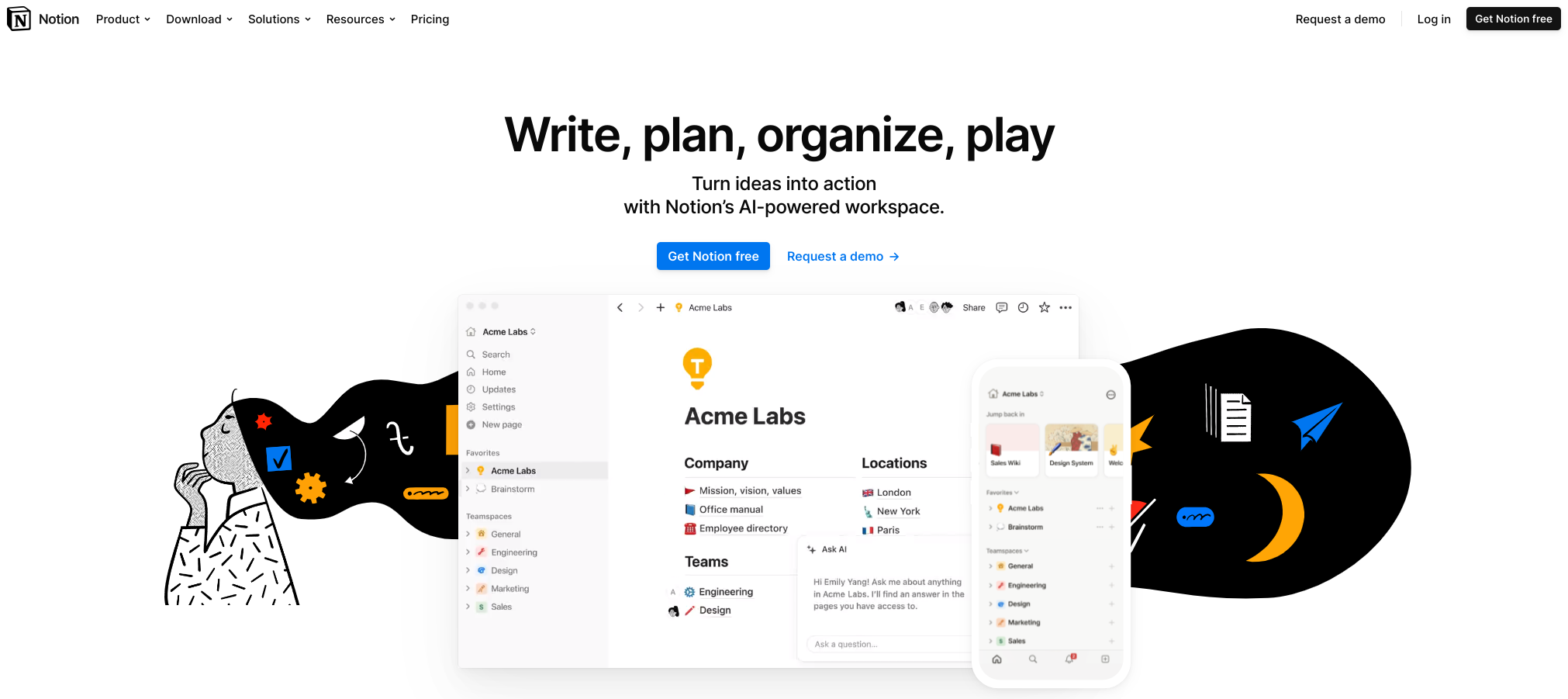
Notion – Bästa antecknings programmet
Notion
Jag hade hört så mycket gott om denna app som passar både till datorn och mobilen. Så nu fick jag till att prova. Här kan du följa med hur jag lär mig programmet Notion. Och på så vis lär du dig. Om du söker något specifikt till Notion kan du klicka dig vidare till kategorin:
Notionkalendern
Jag använder mig inte än så länge av kalendern som finns i Notions. Gör du? Vad och hur använder du den? Har du Googelkalendern också. Räcker inte den då?